Entfernen der unerwünschten TruoApp-App von Ihrem Betriebssystem
![]() Verfasst von Tomas Meskauskas am
Verfasst von Tomas Meskauskas am
Was für eine Art von Anwendung ist TruoApp?
Unsere Forscher entdeckten ein Installationsprogramm, das TruoApp enthält, als sie nicht vertrauenswürdige Websites untersuchten. Diese Software wird als PUA eingestuft (Potentially-unwanted Application), und als solche - kann sie schädliche Fähigkeiten besitzen.
Es ist bemerkenswert, dass das von uns analysierte Installationsprogramm, das für TruoApp wirbt, andere unerwünschte und möglicherweise gefährliche Software enthält.
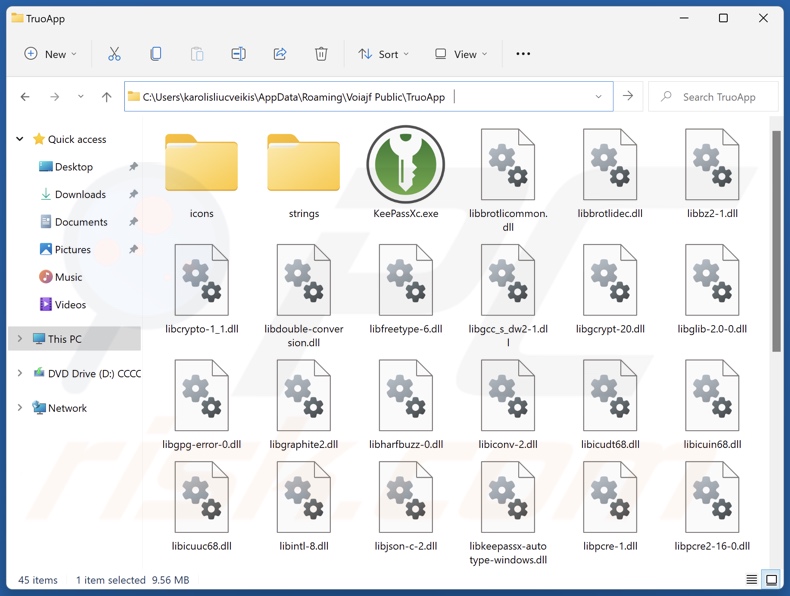
Übersicht über potenziell unerwünschte Anwendungen
PUAs können legitim und nützlich erscheinen, funktionieren aber selten wie versprochen. Diese Anwendungen verfügen in der Regel über schädliche Fähigkeiten, wie z. B. das Verfolgen von Daten. Zu den Informationen, die von Interesse sind, gehören: besuchte URL, aufgerufene Seiten, Suchanfragen, Internet-Cookies, Anmeldeinformationen (Benutzernamen/Passwörter), persönliche Daten, Kreditkartennummern usw. Die gesammelten Daten können dann an Dritte verkauft oder anderweitig zu Gewinnzwecken missbraucht werden.
Unerwünschte Apps können auch Adware-ähnliche Funktionalitäten. Werbeunterstützte Software zeigt grafische Inhalte von Drittanbietern (z. B. Pop-ups, Banner, Umfragen, Overlays und andere Anzeigen) auf verschiedenen Oberflächen an.
Die Werbung kann betrügerische und bösartige Inhalte (z. B. Online-Betrug, unerwünschte Software, Malware usw.) anpreisen. Einige der Anzeigen können sogar (durch Anklicken) zu heimtückischen Downloads/Installationen veranlasst werden. Außerdem kann Adware bösartige Weiterleitungen erzeugen.
Browser-Hijacking-Fähigkeiten sind auch bei PUAs weit verbreitet. Browser-Hijacker verändern die Standard-Suchmaschinen, Homepages und neuen Tabs/Fenster des Browsers. Einmal installiert, kann diese Software Benutzer dazu zwingen, gefälschte Suchmaschinen zu besuchen, wenn sie eine Suchanfrage in die URL-Leiste eingeben oder eine neue Registerkarte/ein neues Fenster öffnen.
Illegitime Suchmaschinen können in der Regel keine Suchergebnisse liefern und leiten auf echte Internet-Such-Seiten um (z.B, Yahoo, Bing, Google, usw.). In den Fällen, in denen diese betrügerischen Websites Suchergebnisse liefern können, sind diese ungenau und enthalten gesponserte, unzuverlässige und möglicherweise bösartige Inhalte.
Zusammenfassend lässt sich sagen, dass das Vorhandensein unerwünschter Anwendungen wie TruoApp auf Geräten zu Systeminfektionen, ernsthaften Datenschutzproblemen, finanziellen Verlusten und sogar Identitätsdiebstahl führen kann.
| Name | TruoApp potenziell unerwünschte anwendung |
| Art der Bedrohung | PUP (Potenziell unerwünschtes Programm), PUA (Potenziell unerwünschte Anwendung) |
| Erkennung Namen (Installateur) | Avast (Win32:Evo-gen [Trj]), ESET-NOD32 (Mehrere Erkennungen), Fortinet (W32/Kryptik.HVYS!tr), Ikarus (Win32.Outbreak), Microsoft (Trojan:Win32/Fragtor.SPZB!MTB), Vollständige Liste der Erkennungen (VirusTotal) |
| Erkennung Namen (app) | N/A (VirusTotal) |
| Symptome | Ein Programm, an dessen Installation Sie sich nicht erinnern können, ist plötzlich auf Ihrem Computer erschienen. Sie sehen Werbung, die nicht von den Websites stammt, auf denen Sie surfen. Aufdringliche Popup-Werbung. Unerlaubte Weiterleitungen. Verringertes Tempo beim Surfen im Internet. |
| Verteilungsmethoden | Irreführende Pop-up-Anzeigen, kostenlose Software-Installationen (Bündelung). |
| Schaden | Datenschutzprobleme, potenzielle finanzielle Verluste, unerwünschte Pop-ups, langsame Computerleistung. |
| Malware-Entfernung (Windows) | Um mögliche Malware-Infektionen zu entfernen, scannen Sie Ihren Computer mit einer legitimen Antivirus-Software. Unsere Sicherheitsforscher empfehlen die Verwendung von Combo Cleaner. |
Potenziell unerwünschte Anwendungsbeispiele
Wir haben Tausende von unerwünschten Softwareproben analysiert; CyberSound AudioDirector, AppQue, WinTrackerSP, und ExtreamFanV5 sind nur einige unserer neuesten Artikel über PUAs.
Potenziell unerwünschte Anwendungen erscheinen in der Regel legitim und harmlos. Sie können auch eine Vielzahl von praktischen Funktionen anbieten. Allerdings funktionieren diese Funktionen nur selten wie angekündigt, und in den meisten Fällen funktionieren sie überhaupt nicht. Es muss betont werden, dass betriebliche Funktionen allein kein Beweis für die Legitimität oder Sicherheit einer Software sind.
Wie haben sich potenziell unerwünschte Anwendungen auf meinem Computer installiert?
Wir haben ein Installationsprogramm mit TruoApp (und anderer verdächtiger Software) von einer betrügerischen Webseite heruntergeladen. PUAs werden auf seriös aussehenden Werbeseiten und betrügerischen Websites verbreitet. Am häufigsten wird auf sie über Weiterleitungen zugegriffen, die durch aufdringliche Werbung, Websites mit betrügerischen Werbenetzwerken, falsch eingegebene URLs, Spam-Browser-Benachrichtigungen, oder installierte Adware.
Außerdem können PUAs mit regulären Programmen gebündelt werden. Das Herunterladen von dubiosen Kanälen (z. B. Freeware und kostenlose Filehosting-Websites, Peer-to-Peer-Sharing-Netzwerke usw.) und das überstürzte Durchlaufen von Installationsprozessen (z. B. das Ignorieren von Bedingungen, das Überspringen von Schritten/Abschnitten, die Verwendung von "Easy/Express"-Einstellungen usw.) bergen die Gefahr, dass gebündelte Inhalte in das System eindringen.
Darüber hinaus kann unerwünschte Software durch aufdringliche Werbung in Geräte eingeschleust werden. Nach dem Anklicken können einige dieser Anzeigen Skripte ausführen, um Downloads/Installationen ohne Zustimmung des Benutzers durchzuführen.
Wie lässt sich die Installation potenziell unerwünschter Anwendungen vermeiden?
Es ist wichtig, Software zu recherchieren und sie nur von offiziellen/geprüften Kanälen herunterzuladen. Bei der Installation empfehlen wir, die Bedingungen und Optionen zu studieren, die Einstellungen "Benutzerdefiniert" oder "Erweitert" zu verwenden und alle Zusätze (z. B. Apps, Erweiterungen, Tools, Funktionen usw.) abzulehnen.
Wir raten außerdem zur Vorsicht beim Surfen, da gefälschte und bösartige Online-Inhalte meist legitim und harmlos erscheinen. Aufdringliche Werbung sieht zwar gewöhnlich und harmlos aus, leitet die Nutzer aber auf höchst fragwürdige Websites um (z. B. Betrugs-, Glücksspiel-, Dating-Websites für Erwachsene usw.).
Wenn Sie immer wieder auf Werbung und/oder Weiterleitungen dieser Art stoßen, überprüfen Sie Ihr System und entfernen Sie sofort alle verdächtigen Anwendungen und Browser-Erweiterungen/Plug-ins. Wenn Ihr Computer bereits mit PUAs infiziert ist, empfehlen wir, einen Scan mit Combo Cleaner durchzuführen, um sie automatisch zu entfernen.
Website zur Förderung der TruoApp-Anwendung:
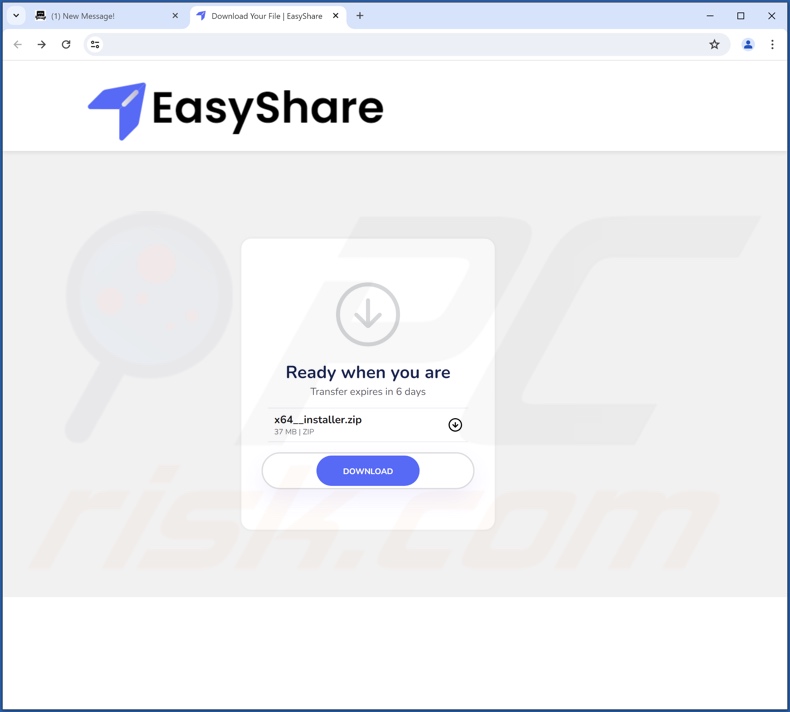
Umgehende automatische Entfernung von Malware:
Die manuelle Entfernung einer Bedrohung kann ein langer und komplizierter Prozess sein, der fortgeschrittene Computerkenntnisse voraussetzt. Combo Cleaner ist ein professionelles, automatisches Malware-Entfernungstool, das zur Entfernung von Malware empfohlen wird. Laden Sie es durch Anklicken der untenstehenden Schaltfläche herunter:
▼ LADEN Sie Combo Cleaner herunter
Der kostenlose Scanner prüft, ob Ihr Computer infiziert ist. Um das Produkt mit vollem Funktionsumfang nutzen zu können, müssen Sie eine Lizenz für Combo Cleaner erwerben. Auf 7 Tage beschränkte kostenlose Testversion verfügbar. Eigentümer und Betreiber von Combo Cleaner ist Rcs Lt, die Muttergesellschaft von PCRisk. Lesen Sie mehr. Indem Sie Software, die auf dieser Internetseite aufgeführt ist, herunterladen, stimmen Sie unseren Datenschutzbestimmungen und Nutzungsbedingungen zu.
Schnellmenü:
- Was ist TruoApp?
- SCHRITT 1. Deinstallieren Sie betrügerische Anwendungen über die Systemsteuerung.
- SCHRITT 2. Entfernen Sie schädliche Erweiterungen aus Google Chrome.
- SCHRITT 3. Entfernen Sie potenziell unerwünschte Plug-Ins aus Mozilla Firefox.
- SCHRITT 4. Entfernen Sie schädliche Erweiterungen aus Safari.
- SCHRITT 5. Entfernen Sie schädliche Plug-Ins aus Microsoft Edge.
Entfernung von potenziell unerwünschten Anwendungen:
Windows 10 Nutzer:

Machen Sie einen Rechtsklick in der linken unteren Ecke des Bildschirms, im Schnellzugriffmenü wählen Sie Systemsteuerung aus. Im geöffneten Fenster wählen Sie Ein Programm deinstallieren.
Windows 7 Nutzer:

Klicken Sie auf Start ("Windows Logo" in der linken, unteren Ecke Ihres Desktop), wählen Sie Systemsteuerung. Suchen Sie Programme und klicken Sie auf Ein Programm deinstallieren.
macOS (OSX) Nutzer:

Klicken Sie auf Finder, wählen Sie im geöffneten Fenster Anwendungen. Ziehen Sie die App vom Anwendungen Ordner zum Papierkorb (befindet sich im Dock), machen Sie dann einen Rechtsklick auf das Papierkorbzeichen und wählen Sie Papierkorb leeren.
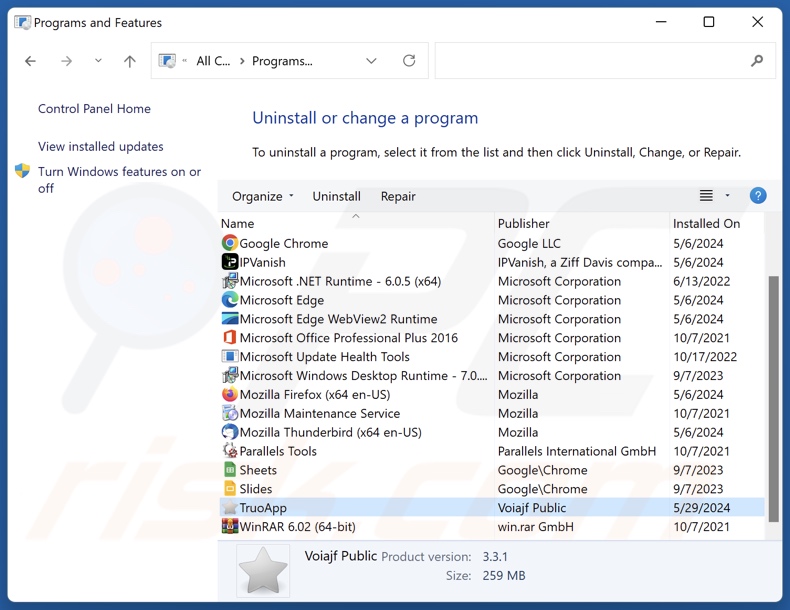
Suchen Sie im Fenster Deinstallationsprogramme nach "TruoApp" und anderen verdächtigen/kürzlich installierten Anwendungen, wählen Sie diese Einträge aus und klicken Sie auf "Deinstallieren" oder "Entfernen".
Nachdem Sie die potenziell unerwünschte Anwendung deinstalliert haben, überprüfen Sie Ihren Computer auf verbleibende unerwünschte Komponenten oder mögliche Malware-Infektionen. Verwenden Sie zum Scannen Ihres Computers empfohlene Software zum Entfernen von Malware.
Entfernen Sie bösartige Erweiterungen aus Internet-Browsern:
Zum Zeitpunkt der Recherche enthielt das Installationsprogramm von TruoApp andere unerwünschte Software (z. B. Adware, Browser-Hijacker usw.). Wenn Sie beim Surfen im Internet auf unerwünschte Werbung oder Weiterleitungen stoßen, fahren Sie mit der unten stehenden Anleitung zur Entfernung fort.
Video, das zeigt, wie man potenziell unerwünschte Browser-Add-ons entfernt:
 Entfernen Sie schädliche Erweiterungen aus Google Chrome:
Entfernen Sie schädliche Erweiterungen aus Google Chrome:
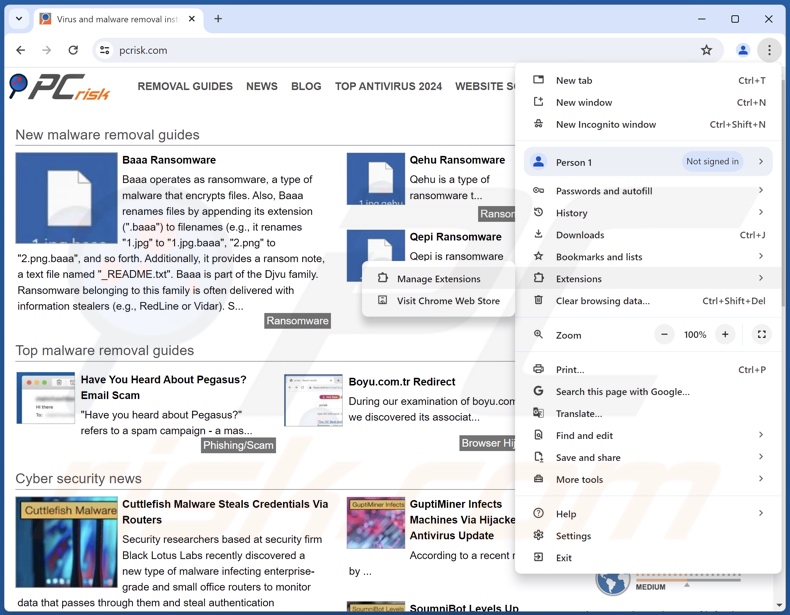
Klicken Sie auf das Chrome-Menüsymbol ![]() (in der oberen rechten Ecke von Google Chrome), wählen Sie "Mehrere Tools" und klicken Sie auf "Erweiterungen". Suchen Sie alle kürzlich installierten verdächtigen Erweiterungen, wählen Sie diese Einträge aus und klicken Sie auf "Entfernen".
(in der oberen rechten Ecke von Google Chrome), wählen Sie "Mehrere Tools" und klicken Sie auf "Erweiterungen". Suchen Sie alle kürzlich installierten verdächtigen Erweiterungen, wählen Sie diese Einträge aus und klicken Sie auf "Entfernen".
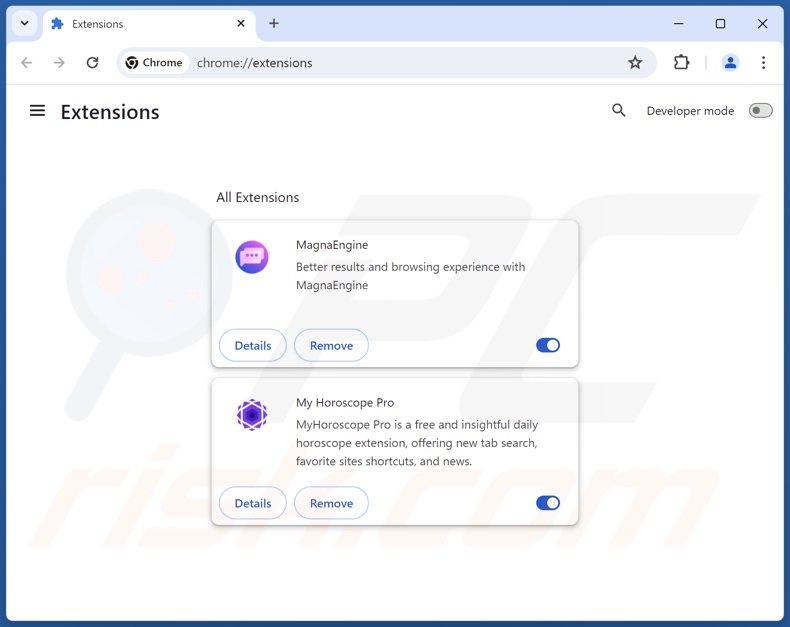
Alternative Methode:
Falls Sie weiterhin Probleme mit der Entfernung von truoapp potenziell unerwünschte anwendung haben, setzen Sie die Einstellungen Ihres Google Chrome Browsers zurück. Klicken Sie auf das Chrome Menü-Symbol ![]() (in der oberen rechten Ecke von Google Chrome) und wählen Sie Einstellungen. Scrollen Sie zum Ende der Seite herunter. Klicken Sie auf den Erweitert... Link.
(in der oberen rechten Ecke von Google Chrome) und wählen Sie Einstellungen. Scrollen Sie zum Ende der Seite herunter. Klicken Sie auf den Erweitert... Link.

Nachdem Sie zum Ende der Seite hinuntergescrollt haben, klicken Sie auf das Zurücksetzen (Einstellungen auf ihren ursprünglichen Standard wiederherstellen) Feld.

Im geöffneten Fenster bestätigen Sie, dass Sie die Google Chrome Einstellungen auf Standard zurücksetzen möchten, indem Sie auf das Zurücksetzen Feld klicken.

 Entfernen Sie schädliche Plugins aus Mozilla Firefox:
Entfernen Sie schädliche Plugins aus Mozilla Firefox:
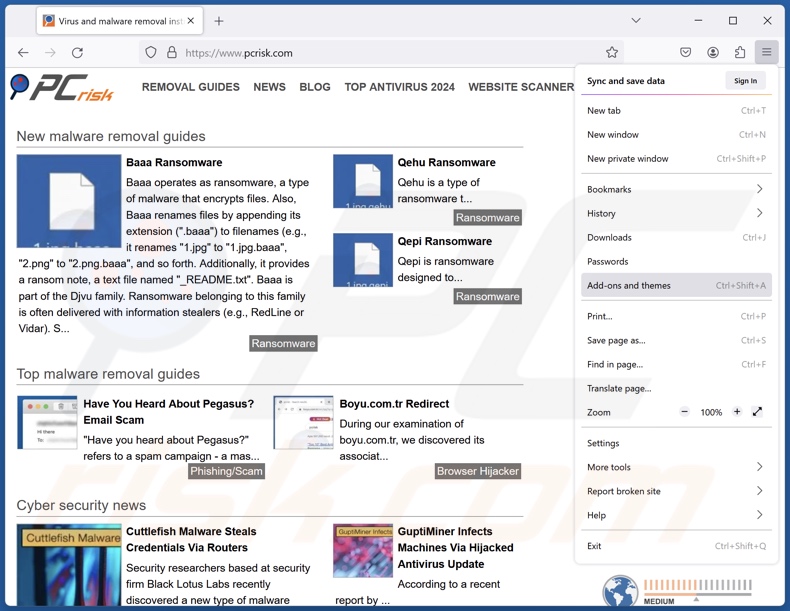
Klicken Sie auf das Firefox-Menü ![]() (in der oberen rechten Ecke des Hauptfensters), wählen Sie "Add-ons und Themen". Klicken Sie auf "Erweiterungen", suchen Sie im geöffneten Fenster alle kürzlich installierten verdächtigen Erweiterungen, klicken Sie auf die drei Punkte und dann auf "Entfernen".
(in der oberen rechten Ecke des Hauptfensters), wählen Sie "Add-ons und Themen". Klicken Sie auf "Erweiterungen", suchen Sie im geöffneten Fenster alle kürzlich installierten verdächtigen Erweiterungen, klicken Sie auf die drei Punkte und dann auf "Entfernen".
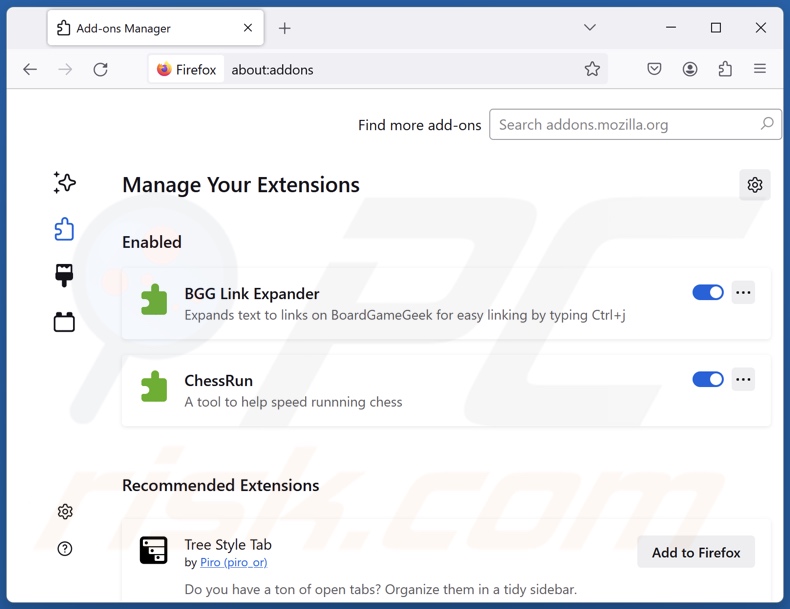
Alternative Methode:
Computernutzer, die Probleme mit der Entfernung von truoapp potenziell unerwünschte anwendung haben, können Ihre Mozilla Firefox Einstellungen auf Standard zurücksetzen. Öffnen Sie Mozilla Firefox. In der oberen rechten Ecke des Hauptfensters klicken Sie auf das Firefox Menü ![]() , im geöffneten Menü klicken Sie auf das Hilfsmenü öffnen Feld
, im geöffneten Menü klicken Sie auf das Hilfsmenü öffnen Feld ![]()

Wählen Sie Problemlösungsinformationen.

Im geöffneten Fenster klicken Sie auf das Firefox Zurücksetzen Feld.

Im geöffneten Fenster bestätigen Sie, dass sie die Mozilla Firefox Einstellungen auf Standard zurücksetzen wollen, indem Sie auf das Zurücksetzen Feld klicken.

 Bösartige Erweiterungen von Safari entfernen:
Bösartige Erweiterungen von Safari entfernen:

Vergewissern Sie sich, dass Ihr Safari Browser aktiv ist, klicken Sie auf das Safari Menü und wählen Sie Einstellungen...

Klicken Sie im geöffneten Fenster auf Erweiterungen, suchen Sie nach kürzlich installierten, verdächtigen Erweiterungen, wählen Sie sie aus und klicken Sie auf Deinstallieren.
Alternative Methode:
Vergewissern Sie sich, dass Ihr Safari Browser aktiv ist und klicken Sie auf das Safari Menü. Vom sich aufklappenden Auswahlmenü wählen Sie Verlauf und Internetseitendaten löschen...

Wählen Sie im geöffneten Fenster Gesamtverlauf und klicken Sie auf das Verlauf löschen Feld.

 Bösartige Erweiterungen von Microsoft Edge entfernen:
Bösartige Erweiterungen von Microsoft Edge entfernen:

Klicken Sie auf das Edge Menüsymbol ![]() (in der oberen rechten Ecke von Microsoft Edge), wählen Sie "Erweiterungen". Suchen Sie nach allen kürzlich installierten verdächtigen Browser-Add-Ons und klicken Sie unter deren Namen auf "Entfernen".
(in der oberen rechten Ecke von Microsoft Edge), wählen Sie "Erweiterungen". Suchen Sie nach allen kürzlich installierten verdächtigen Browser-Add-Ons und klicken Sie unter deren Namen auf "Entfernen".

Alternative Methode:
Wenn Sie weiterhin Probleme mit der Entfernung von truoapp potenziell unerwünschte anwendung haben, setzen Sie Ihre Microsoft Edge Browsereinstellungen zurück. Klicken Sie auf das Edge Menüsymbol ![]() (in der oberen rechten Ecke von Microsoft Edge) und wählen Sie Einstellungen.
(in der oberen rechten Ecke von Microsoft Edge) und wählen Sie Einstellungen.

Im geöffneten Einstellungsmenü wählen Sie Einstellungen wiederherstellen.

Wählen Sie Einstellungen auf ihre Standardwerte zurücksetzen. Im geöffneten Fenster bestätigen Sie, dass Sie die Microsoft Edge Einstellungen auf Standard zurücksetzen möchten, indem Sie auf die Schaltfläche "Zurücksetzen" klicken.

- Wenn dies nicht geholfen hat, befolgen Sie diese alternativen Anweisungen, die erklären, wie man den Microsoft Edge Browser zurückstellt.
Zusammenfassung:
 Meistens infiltrieren werbefinanzierte Software, oder potenziell unerwünschte Anwendungen, die Internetbrowser von Benutzern beim Herunterladen kostenloser Software. Einige der bösartigen Downloadseiten für kostenlose Software, erlauben es nicht, die gewählte Freeware herunterzuladen, falls sich Benutzer dafür entscheiden, die Installation beworbener Software abzulehnen. Beachten Sie, dass die sicherste Quelle zum Herunterladen kostenloser Software die Internetseite ihrer Entwickler ist. Falls Ihr Download von einem Downloadklienten verwaltet wird, vergewissern Sie sich, dass Sie die Installation geförderter Browser Programmerweiterungen und Symbolleisten ablehnen.
Meistens infiltrieren werbefinanzierte Software, oder potenziell unerwünschte Anwendungen, die Internetbrowser von Benutzern beim Herunterladen kostenloser Software. Einige der bösartigen Downloadseiten für kostenlose Software, erlauben es nicht, die gewählte Freeware herunterzuladen, falls sich Benutzer dafür entscheiden, die Installation beworbener Software abzulehnen. Beachten Sie, dass die sicherste Quelle zum Herunterladen kostenloser Software die Internetseite ihrer Entwickler ist. Falls Ihr Download von einem Downloadklienten verwaltet wird, vergewissern Sie sich, dass Sie die Installation geförderter Browser Programmerweiterungen und Symbolleisten ablehnen.
Hilfe beim Entfernen:
Falls Sie Probleme beim Versuch truoapp potenziell unerwünschte anwendung von Ihrem Computer zu entfernen haben, bitten Sie bitte um Hilfe in unserem Schadensoftware Entfernungsforum.
Kommentare hinterlassen:
Falls Sie zusätzliche Informationen über truoapp potenziell unerwünschte anwendung, oder ihre Entfernung haben, teilen Sie bitte Ihr Wissen im unten aufgeführten Kommentare Abschnitt.
Quelle: https://www.pcrisk.com/removal-guides/30086-truoapp-unwanted-application
Häufig gestellte Fragen (FAQ)
Was ist der Zweck einer unerwünschten Bewerbung?
Unerwünschte Anwendungen werden aus Profitgründen entwickelt. Diese Anwendungen generieren jedoch auf unerwünschte oder sogar schädliche Weise Einnahmen, z. B. indem sie Zahlungen für gefälschte Aktivierungsschlüssel verlangen, Inhalte unterstützen (über Werbung, Weiterleitungen usw.), In-App-Käufe fördern, private Informationen sammeln/verkaufen usw.
Ist die unerwünschte TruoApp-Anwendung legal?
Ja, das ist in der Regel der Fall. Unerwünschte Anwendungen werden in der Regel als legal angesehen, da ihre EULAs (Endbenutzer-Lizenzvereinbarungen) Informationen über die Fähigkeiten der Software enthalten.
Ist die Installation von TruoApp auf meinem Computer gefährlich?
Höchstwahrscheinlich, ja. Unerwünschte Anwendungen verfügen in der Regel über gefährliche Funktionen (z. B. Anzeige verdächtiger/schädlicher Werbung, Umleitung auf betrügerische/gefährliche Websites, Sammeln sensibler Informationen usw.). Diese Anwendungen neigen auch dazu, Systeme in Paketen zu infiltrieren. Im Allgemeinen wird das Vorhandensein solcher Software auf Geräten mit Systeminfektionen, ernsthaften Datenschutzproblemen, finanziellen Verlusten und sogar Identitätsdiebstahl in Verbindung gebracht.
Hilft mir Combo Cleaner beim Entfernen der unerwünschten Anwendung TruoApp?
Ja, Combo Cleaner kann Geräte scannen und alle Arten von Bedrohungen beseitigen, einschließlich unerwünschter/schädlicher Anwendungen. Es muss erwähnt werden, dass die manuelle Entfernung (ohne Sicherheitsprogramme) möglicherweise unwirksam ist. In manchen Fällen bleiben nach der manuellen Entfernung einer Anwendung verschiedene Überreste (Dateien) im System verborgen. Außerdem können die verbleibenden Komponenten weiterhin ausgeführt werden und Probleme verursachen. Daher ist eine gründliche Software-Entfernung von größter Bedeutung.
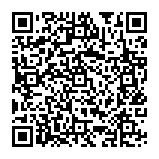
▼ Diskussion einblenden